- 1FANUC机器人无法手动动作时的处理对策_func robot有些点位动不了
- 2【开源项目】七、Guns:致力于做更简洁的后台管理系统_easyweb.vip
- 3python机器学习数据建模与分析——数据预测与预测建模_python预测模型
- 4介绍几个移动web app开发框架
- 5本地启用并操作Redis
- 6ue4 导出abc_XGEN导入UE4方法
- 7蚂蚁 头条 PingCAP,还有哪些你不知道的面试经验!_pingcap招聘特别难
- 8Vue大屏自适应_vue页面自适应屏幕大小
- 9Kaldi中文语音识别-----手把手教你kaldi的安装编译
- 10idea上传代码到github的3种方式_idea上传项目到github
Flask框架学习之环境配置_flask对应的python版本
赞
踩
Flask框架作为轻量级Web应用框架,最大的特征是轻便灵活,第三方库的选择面广,容易上手,试错成本低。为了帮助大家学习并掌握Flask框架,本文将会带着大家一步步的完成Flask安装的环境配置工作,让我们马上开始吧~
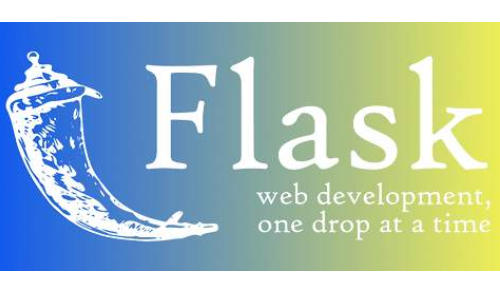
1、Python版本的选择
Python发展到现在已经更新到Python 3.X版本,建议大家在学习Flask的过程中使用官方发布的最新版本。就像Windows系统从Windows 1.0发展到Windows 10,Python也经历了不同的版本,数字“3.X”代表Python的版本,这也体现了开发者不停的改进和优化这个语言的迭代过程。Flask框架支持Python3.X 版本,因此这里选择Python3.X 版本来进行环境配置的演示。
2、为什么要安装虚拟环境?
这时候大家可能要问了:什么叫虚拟环境?为什么要安装虚拟环境呢?为了更方便的管理我们的项目,不同的项目需要不同的版本和库;而且如果安装了虚拟环境,就为不同的程序造了一栋属于它自己的房子,可以在里面做任何操作,但不会影响其他程序。因此安装了虚拟环境,我们可以更方便、更省心的写代码啦。
3、安装步骤详解
(1)新建虚拟环境
A.新建一个目录
首先建一个文件夹,在这个文件里面,开启我们的工程。这就相当于,我们做了一个工作台,后面的安装程序、写程序都在这个工作台中完成。文件夹的名称可以随你喜欢,这里起的名字是myproject。再进入这个文件夹,相当于我们打开这个文件夹,进行后面的操作。
命令如下:

B.建立虚拟环境
MAC,Linux系统下,打开terminal,我们输入以下命令:
python3 -m venv venv
Windows系统下,我们用终端输入以下命令:
py -3 -m venv venv
(2)激活虚拟环境
接着我们在建好的工作台上要开始我们的工作啦,由于工作台上有很多项目,因此需要为我们的项目启动虚拟环境:
MAC、Linux系统下,打开terminal,我们输入以下命令:
venv/bin/activate
Windows系统下,我们用Winodows自带的终端输入以下命令:
venv\Scripts\activate
(3)安装Flask
安装好虚拟环境之后,终端显示(venv) 表示虚拟环境激活成功,接下来我们要开始安装Flask这个框架啦~
安装命令很简单,只需要在终端输入:
pip install Flask
这个时候,我们可以验证下Flask是不是已经安装好了,输入:
import flask
如果没有报错,出现如下图的提示,就代表我们安装成功了。
安装效果如下:
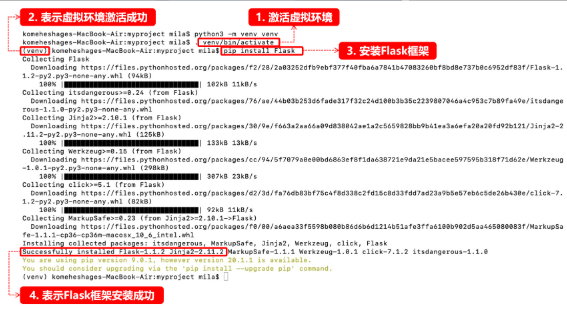
(4)退出虚拟环境
后面需要退出虚拟环境的话,可以输入以下命令:
venv\Scripts\deactivate
看到(venv)消失了,就说明从虚拟环境退出了
关于Flask框架的环境配置就讲到这里了,如果有人没有安装成功,也不用着急,可以对照着前面的操作再学习一遍,看看是哪里出了问题。
Python经验分享
学好 Python 不论是就业还是做副业赚钱都不错,但要学会 Python 还是要有一个学习规划。最后大家分享一份全套的 Python 学习资料,给那些想学习 Python 的小伙伴们一点帮助!
Python学习路线
这里把Python常用的技术点做了整理,有各个领域的知识点汇总,可以按照上面的知识点找对应的学习资源。
学习软件
Python常用的开发软件,会给大家节省很多时间。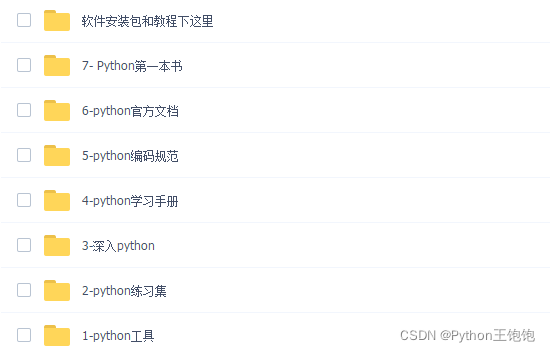
学习视频
编程学习一定要多多看视频,书籍和视频结合起来学习才能事半功倍。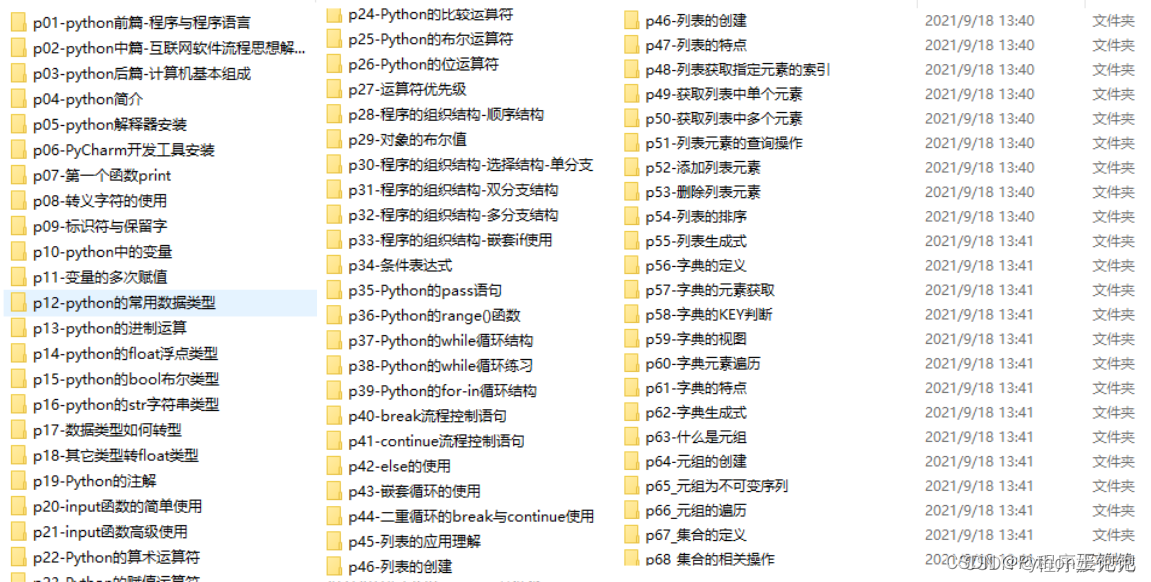
100道练习题
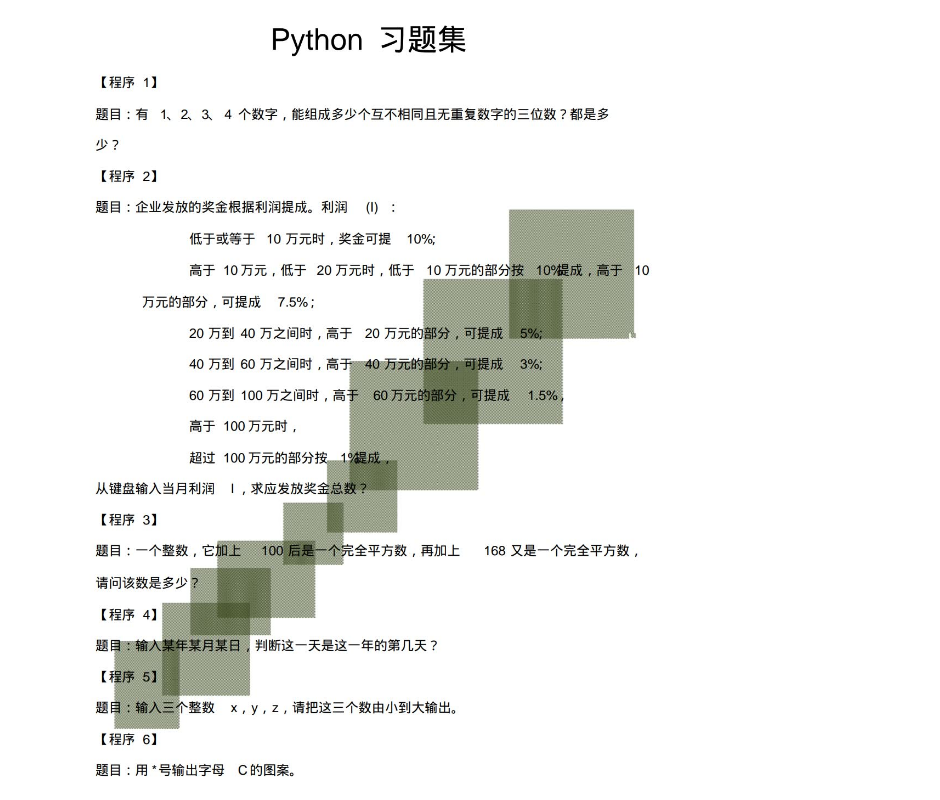
实战案例
光学理论是没用的,学习编程切忌纸上谈兵,一定要动手实操,将自己学到的知识运用到实际当中。
最后祝大家天天进步!!
上面这份完整版的Python全套学习资料已经上传至CSDN官方,朋友如果需要可以直接微信扫描下方CSDN官方认证二维码免费领取【保证100%免费】。



